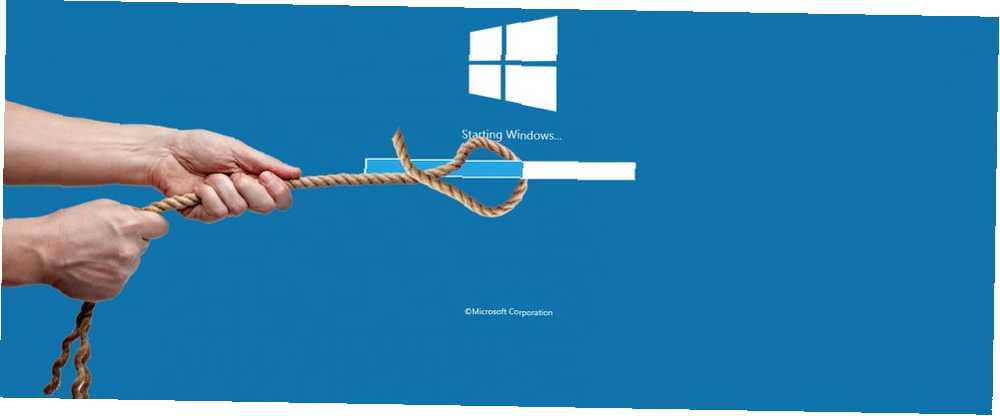
Joseph Goodman
0
3399
628
Ako ste primijetili da vam se za Windows 10 treba dizati duže nego što je bilo 6 puta za popravljanje sporog vremena pokretanja u sustavu Windows 10 6 načina za popravak sporog vremena dizanja u sustavu Windows 10 Ako vam je vrijeme za podizanje sustava Windows 10 sporo, niste ' ne sama. Sastavili smo najčešća rješenja koja će vam pomoći popraviti sporo pokretanje u sustavu Windows 10., spori programi koji se pokreću pri pokretanju mogu biti krivci. Pokazat ćemo vam kako provjeriti koji se programi automatski pokreću i kako ih onemogućiti.
Neki programi neće tražiti dopuštenje da budu uvrštene na vaš popis za pokretanje, dok su drugi možda uključeni s računalom kao bloatware Kako lako ukloniti protuupalni softver iz sustava Windows 10 Kako lako ukloniti protuupalni softver iz sustava Windows 10 Windows 10 dolazi sa svojim setom unaprijed instalirane aplikacije. Pogledajmo metode koje možete koristiti za uklanjanje zaštitnog softvera na računalu i uklanjanje sustava Windows 10. Bez obzira na slučaj, vrijeme je da preuzmete kontrolu i da vam čizma brzo plamti.
Jeste li smatrali da su određeni programi problematični kada je riječ o pokretanju? Javite nam u komentarima u nastavku.
Pronađite i onemogućite programe pokretanja
Možete vidjeti koji se programi pokreću pri pokretanju putem Windows upravitelja zadataka. tisak Ctrl + Shift + Esc pokrenuti. Ako vidiš Proširite detalje pri dnu prozora kliknite to.
Prebacite se na Start-up kartica. Da biste dobili više informacija, desni klik jedno od zaglavlja stola (poput Ime) i označite oba Disk I / O pri pokretanju i CPU pri pokretanju.
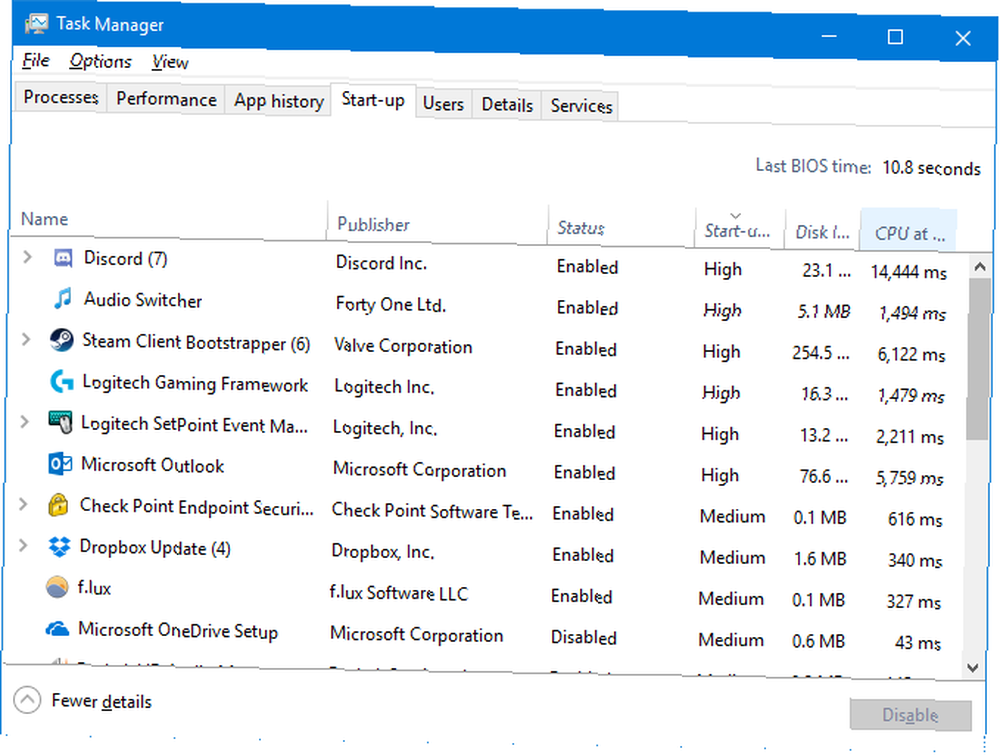
Lijevi klik Start-up zaglavlje sortirati programe od visokog do niskog učinka. Ovo su programi koji na vašem disku i CPU-u opterećuju više opterećenja, a računalo može trajati duže kako bi se u potpunosti učitalo. Vrijeme je da identificirate koje programe želite onemogućiti da se automatski učitaju pri pokretanju.
Nadamo se da znate koji su svi programi. Ako ne, kliknite ga desnom tipkom miša i kliknite Pretražujte na mreži saznati više. Budite oprezni: samo što nešto ne prepoznate, ne znači i da je loše.
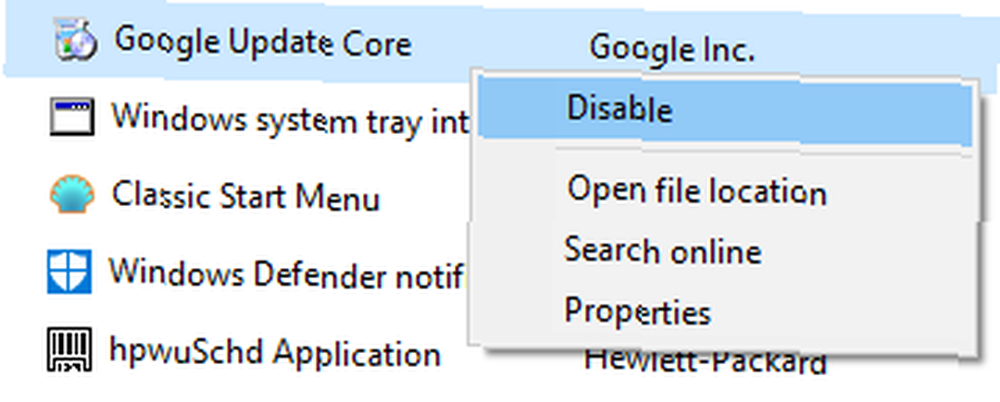
Da biste onemogućili da se program pokrene prilikom pokretanja, desni klik to s popisa i kliknite onesposobiti. To možete u bilo kojem trenutku preokrenuti s drugom desni klik i klikom Omogućiti.
Onemogućivanje onih sa visokim ili srednjim učinkom pokretanja bit će korisnije za vaše brzine podizanja nego one klasificirane kao Niske, ali sve pomaže. Odvojite vrijeme za pregled cijelog popisa.
Skriveni programi pokretanja
Iako je Upravitelj zadataka sjajan i jednostavan način pregledavanja početnih programa, neće nužno prikazati sve. Najbolji način da se osigura da je sve vidljivo je upotreba službenog Microsoftovog uslužnog programa pod nazivom Autoruns za Windows.
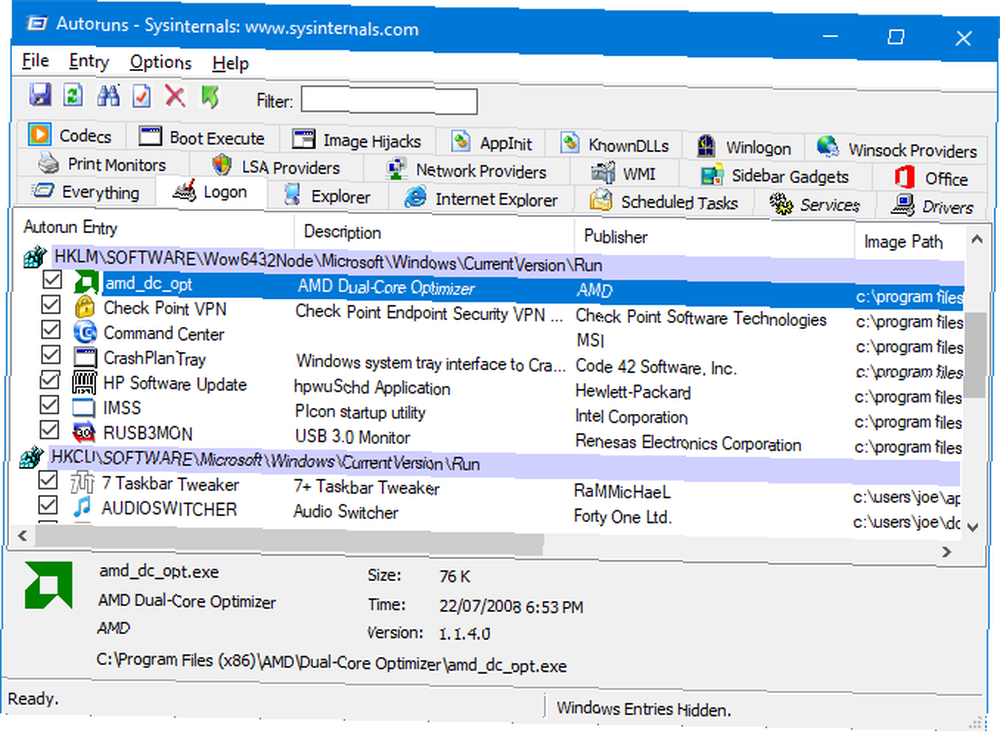
Preuzmite je, pokrenite aplikaciju i prebacite se na Prijaviti se kartica. Možete kliknuti program na popisu da biste vidjeli više pojedinosti o njemu u donjem oknu, uključujući ime i veličinu datoteke.
Da biste ga uklonili iz pokretanja, jednostavno Ukloni kvačicu kutija tog reda Možda ćete trebati potvrditi radnju klikom Pokreni kao administrator.
Prethodno smo vas vodili kako koristiti Autoruns Kako upravljati Windows pokretačkim programima s autorunama Kako upravljati Windows pokretačkim programima s autorunama Svaki korisnik struje borio se sa svojim pokretanjem sustava Windows u jednom ili drugom trenutku. Pokazujemo vam kako ubrzati vrijeme dizanja, ručno ili pomoću Autorunsa, Microsoftovog alata. za upravljanje Windows pokretačkim programima.
Zajednički krivci programa pokretanja
1. Klijenti za igranje
Ako koristite klijenta za igre poput Steam, Origin ili GOG Galaxy, mogli biste utvrditi da su stvorili pretpostavku da želite pokrenuti sustav. Iza toga stoji logika: ažuriranja se mogu prebaciti na igre u pozadini, što znači da ne trebate čekati prije nego što ih igrate.
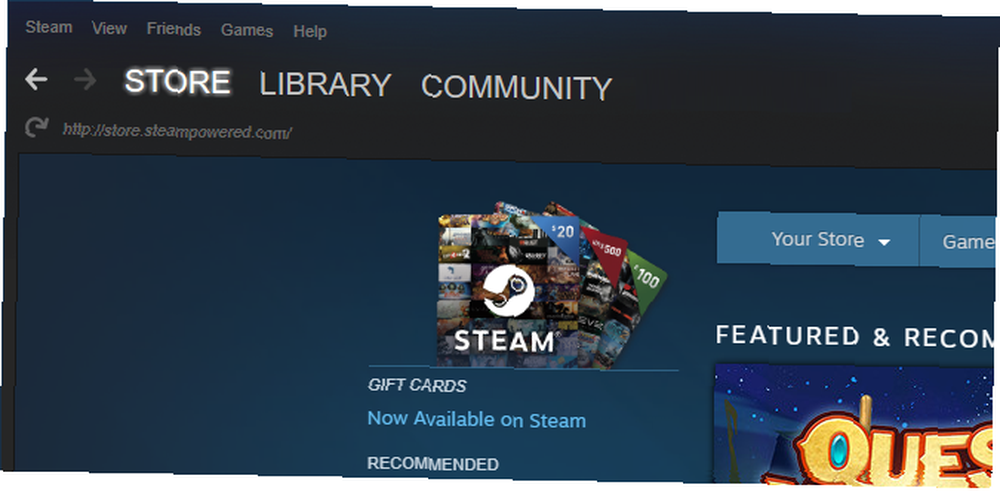
Jedini problem je što ne žale što se tiče utjecaja koji imaju na vaš disk. Ako ste stalni igrač, možda ih želite pustiti da budu tamo pri pokretanju, ili možda samo onog kojeg najviše koristite, ali u protivnom ih je sigurno onemogućiti..
2. Aplikacije za chat

Aplikacije za razgovor poput Skypea ili Discord-a odmah će vašim prijateljima dati do znanja da ste na mreži i dostupni za razgovor. Problem je što oni ostavljaju snažan trag u startnim vremenima. Skype je posebno poznat po tome što je posebno bugi program 7 Skype bugova koje je Microsoft mogao izbjeći 7 Skype bugova koje je Microsoft mogao izbjeći Jeste li se borili sa Skypeom? Najnovije ažuriranje opet je bilo puno grešaka. Microsoft je objavio ispravku. I dalje ostaje mnogo pitanja. Kakva je govedina sa Skypeom? , Razmislite da ih onemogućite.
3. Adobe programi
Adobe Reader je naduvan i nepotreban. Zato vam ne treba Adobe Reader. Zato vam ne treba Adobe Reader. Adobe Reader je naduven, spor i odgovoran. Ukratko, nepotrebno je. Treba li vam uopće PDF čitač? Pokazujemo vam kako otvoriti PDF datoteke bez Adobe Reader-a. , ali možete otkriti da je uključen u vaše pokretanje.
To definitivno nema potrebe. Ako ga želite zadržati, usprkos boljim mogućnostima 4 Vrlo lagane alternative Adobe Readeru 4 Vrlo lagane alternative Adobe Readeru Koristite li još uvijek Adobe Reader za PDF dokumente? Vrijeme je da se prebacite na alternativni PDF čitač koji je lagan, brzo se pokreće, a istovremeno čuva vaše dokumente. , barem ga onemogućite u pokretanju.

Na popisu će se naći i Adobe ARM koji se koristi za automatsko ažuriranje Adobeovih programa. Ovo je možda korisnije, ali ipak nepotrebno nanošenje.
4. Spremanje u oblak
Drugi najčešći krivci uključuju programe za pohranu u oblaku poput OneDrive, Dropbox i Google Drive. Razlog pokretanja sustava pri pokretanju je taj da mogu automatski sinkronizirati vaše datoteke. Nema sumnje da je to od velike koristi ako ste im težak korisnik.
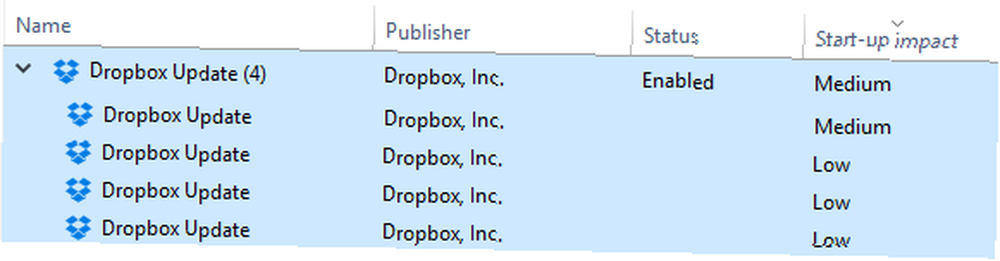
Međutim, ako niste toliko uložili u ekosustav za pohranu u oblaku i ne trebate takvu trenutnu sinkronizaciju, u redu je onemogućiti njihovo pokretanje. Upamtite da će se vaše datoteke sinkronizirati s drugih uređaja, ali sad samo kad posebno otvorite tu oblak mapu.
5. Apple Utilities
Apple je veliki krivac kada su u pitanju besmisleni start-up programi. Ako je prisutan QuickTime, deinstalirajte ga u cijelosti. Apple to ne podržava i vaš internetski preglednik ima bolji posao u izvornom reprodukciji videa nego što je to činio QuickTime ikad.

iTunes Helper i Apple Push mogu biti tamo, pogotovo ako ste ikad povezali iOS uređaj s računalom. Prva jamči da se iTunes automatski pokreće kada uključite iOS uređaj. Potonje je namijenjeno vašem sustavu da komunicira s iCloudom, ali isti će raditi bez njega. Oboje je moguće onesposobiti.
Stvari koje treba zadržati
Ono što ne biste trebali onemogućiti uključuje antivirusni softver i obično sve što podržava hardver ili periferne uređaje, poput vaše grafičke kartice ili miša. Onemogućivanje tih pokretanja može uzrokovati da oni ne rade pravilno.
Za pomoć u onome što definitivno ne biste trebali onemogućiti, zajedno s ostalim savjetima o tome što možete iskopati potražite u bazi podataka programa za pokretanje programa..
Deinstaliranje programa
Ako se želite potpuno riješiti programa iz svog sustava, a ne samo pokretanja, to je jednostavno.
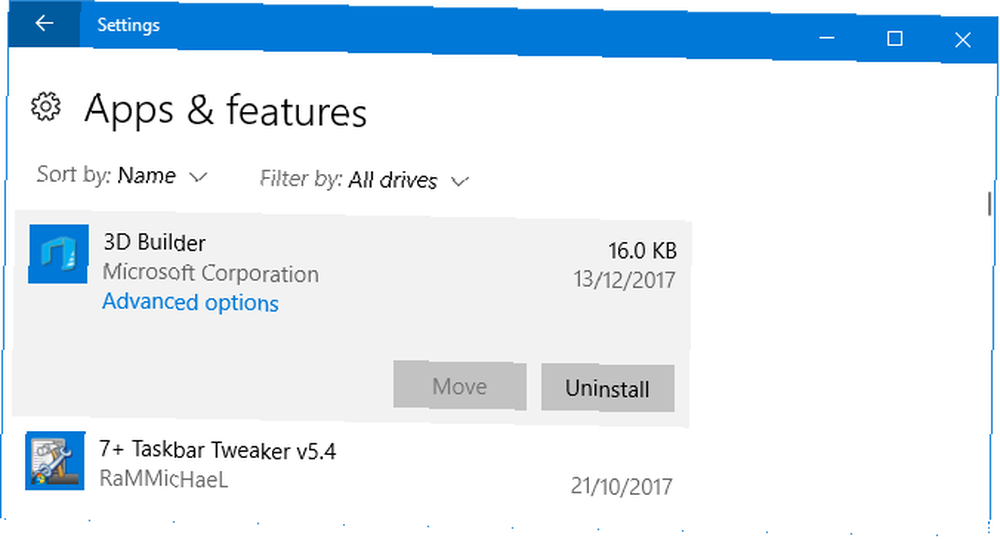
tisak Windows ključ + ja otvorite Postavke i kliknite Aplikacije. Koristiti Pretražite ovaj popis polje za brzo filtriranje popisa. Nakon što pronađete program koji želite ukloniti, kliknite ga i kliknite Uninstall.
Ako imate puno programa za uklanjanje, potražite u našem vodiču kako deinstalirati skupno Kako instalirati i deinstalirati Windows programe skupno Kako instalirati i deinstalirati Windows programe u velikoj mjeri Masovni instalacijski ili deinstalacijski program može vam uštedjeti hrpu vremena. Sjećate se posljednji put kad ste postavili novo računalo? Naučit ćemo vas u trenu kako to možete obavljati. .
Kontrolirajte svoju čizmu
Nadamo se da vam je ovaj vodič pomogao da poduzmete kontrolu nad vašim start-up programima, uz samo ono što želite da vas pozdravljaju pri pokretanju. Ako tražite još bolje brzine, potražite u našem vodiču o ubrzanju Windowsa 10 od pokretanja sustava do isključivanja Kako ubrzati Windows 10 od pokretanja do isključivanja Kako ubrzati Windows 10: Od pokretanja do gašenja i pregrijavanja registrara rijetko popraviti sporo računalo. Sastavili smo popis provjerenih metoda koje će vašem računalu sa sustavom Windows 10 pružiti trenutno poboljšanje performansi. .
Želite li napraviti taj korak dalje? Svakako pročitajte kako povećati performanse sustava Windows 10 14 načina da se Windows 10 ubrza i poboljša performanse 14 načina da se Windows 10 ubrza i poboljša performanse Nije teško učiniti Windows 10 bržim. Evo nekoliko metoda za poboljšanje brzine i performansi sustava Windows 10. koji je prepun sjajnih savjeta.
Koji su vam programi uzrokovali probleme pri pokretanju? Imate li neke druge metode da ih očistite?
Kreditna slika: PicsFive / Depositphotos











